ソフトの起動検証と兼ねて約1.5時間少々でした。(必要なソフト探しても含み)
使用機器はDELL PRECISISON T3600
CPU:Intel(R) Xeon(R) E5-2670 2.6GHz 8コア16スレッド
ROM:32GB
使用した、ソフトは下記の通り
A)CPRM_Cancellation(これは当時の入手分)
B)Basic-Stream-Segregation(今回は、ぱっちでまっくすを使用)
C)IFO_Editing
仕上げに、ISOファイル化ソフトとISOファイル焼きソフトが必要です
A)のソフトCPRM_Cancellationは
Trojan horse Small.SG(トロイの木馬)が組み込まれているが(悪さをする、ことはないです、どうやら解析に必要なプログラムのようです)
利用中のセキュリティソフトはアバストですが検出動作はない様子。(最新のフーリー版)
利用可能な工学ドライブはCPRMに対応していないと最初の工程で
、起動しても解析不能とアラームが出て利用できません。
そんな時は外付けのスーパーマルチドライブを接続して利用してみましょう。
ドライブもOKなのに起動しなかったら。
vcredist_x86_sp1.zipなるものを入手の上インストールの必要があります。
CPRM_Cancellationは、バイナリエディッター(スターリングというフリーソフト)
で一部プログラムの書き換え必要です。
cprmgetkey.exeをバイナリエディッターにて表示する。
009030行8桁のKERNEL32→LERNEL32に書き換えて保存。
VRモードのDVDをドライブにセットしましょう。
relCPRM.exeをダブルクリックして開きます。

上の選択は、DVDを選びます
下の選択は、保存先を指定します(今回はデスクトップ上にVIDEOフォルダーを作りましょう)
*注意:保存先は約10GB以上の空き容量が必要です、またわかりやすいところに作りましょう。
パラメータの設定
-R:RDI PackのCGMS/APSTB/EPNを削除(映像プロテクトの除去)。通常はON。
-C:AudioストリームのCCIを削除(音声プロテクトをの除去)。選択するとノイズが入る場合 があるので、通常はOFF。
-W:アスペクト比を16:9に設定。通常はON。外すと4:3になる。
*注意: IFOファイル情報は16:9でも、VROファイルでは4:3の場合もあると云う。
-SIDチェック(デバッグ出力):VR記録で使用されているストリームIDをチェックする為の項目。通常はOFF。
IFOファイルコピー:VROの管理情報ファイル。CPRM解除後にDVD-Video化したいなら、ONに設定。
Encrypted Title Key削除:Encrypted Title KeyはIFOファイル中の暗号・復号化キーをメディアIDで暗号化したもの。ソフトによってはこれがあるとコピー禁止とみなす場合があると云うので、CPRM解除後にDVD-Video化したいならON。
タイトル名のディレクトリ作成:かってのバージョンで使用されていたが、現行ではOFFにてOK。
ここまで、設定したら下部のSTARTボタンをクリック 解析が始まれば後はPC任せです。
終了(解除完了)の表示が出れば成功です。
先ほど出力先を指定したフォルダーには「IFO」と「VRO」ファイルがあります
「○○○.VRO」を「○○○.MPEG」に変えてください。
*注意:拡張子(「.」以降)が表示されないときはフォルダオプションの設定で表示可能にします。
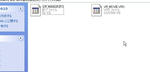
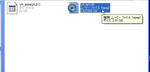
これが変更前と変更後
続いて、ストリーム分解をします、ぱっちでまっくすの登場
batchdemux-J.exeをダブルクリックしたけど、エラーが発生、何かパッチがいるのか?
ありました、VB6SP6ランタイムがWindows10がいるようです。
入手インストールしてみる、無事起動
ファイルを開くをクリックしてファイルの保存先のフォルダーをに設定して

「でまっくす開始」をクリックしてください。
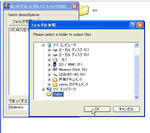
同様に保存先の指定をするようにウインドが開きます、ここは先ほど選んだ同じフォルダーを指定して『OK』をクリックその後、終了メッセージが出るまで待ってください。
終了したら、次の準備です。
先ほどの保存したフォルダーに『VIDEO‗TS』という名前でフォルダーを作ります。
「IFO_Editing」内の「IfoEdit.exe」をダブルクリック、開いたらメニューバーの「DVD Author」を
クリック「Author new DVD」を選択クリックします、異なるウインドが開いたら。
VIDEOのファイル指定とAUDIOのファイル指定を下記のようにします。
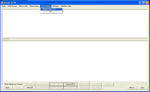


下のウインドのように各所ファイルが設定されたか、拡張子を確認してください。
最後に下部の保存先を先ほど作成した、VIDEO_TSを指定します。
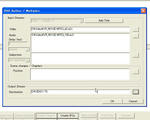
『OK』をクリックすると
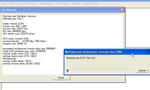
VIDEOファイルに分解して保存が開始されます。
プログレスバーが伸び切りウインドが閉じたら、表示にしたがって操作すれば完了です。
最終的に2時間のデータ(2層焼きの9GB程度)で約45分ほどで変換完了出来ました。
残りは焼きこみ作業です。
この後のVIDEO_TS内部のファイルを専用ソフトでDVD-Rに焼けばビデオDVDの完成です。
うまく出来ない時はISOファイル化して焼きましょう。
元のVRモードのデータのチャプターなどの情報は移行されないようです。
ビデオ化したものは1チャプターしかありません。(大きなひとつのファイルとして扱うようです)
どうしてもほしい方は、ビデオ編集ソフトなどで再度編集などしてチャプターの追加加工してください。
著作権法の改正により2012年10月から個人的に利用する目的であっても、DVDのコピー防止機能を解除して、自分のパソコンに取り込む行為(DVDリッピング)は違法となりました。
CPRM_Cancellationの使用は、ご自身の責任において探してダウンロードしてください。
また、これらのソフトを利用することで、受けられる、被害損害なども自己責任にてお願いします。
また、ソフト利用で変換を行った映像等は利用方法によって著作権侵害などの違法行為に抵触する可能性がありますので、自己責任にておねがいします。
今回の紹介は、管理人が必要に駆られて、実験利用して運良く成功した事例の紹介に過ぎません。
内容に関して、ご質問いただきましても回答等できないのでご了承いただきたくお願いします。
ダウンロード先などのご質問にも回答はいたしません、ご理解ください。